表紙
はじめに
Ⅰ 画面の説明
Ⅱ 表の扱い方
Ⅵ 式と組込み関数
Ⅶ プログラム引数とコマンドモード
Ⅷ アクセス制御
Ⅸ 操作ログ
Ⅹ ライセンスの設定
はじめに
Ⅰ 画面の説明
Ⅱ 表の扱い方
1 表形式のデータ
2 表の作り方
3 データの表示
4 データの操作
6 表の編集
Ⅲ フォルダの扱い方2 表の作り方
3 データの表示
4 データの操作
(1) カード表示
(2) 編集
(3) 追加
(4) 編集・追加ウィンドウの操作
(5) 再検索
(6) CSV単発取込
(7) CSV連続取込
(8) CSV取込-表に対する操作
(9) CSV出力
(10) 削除
(11) 続き
(12) データの検査
5 表の結合(2) 編集
(3) 追加
(4) 編集・追加ウィンドウの操作
(5) 再検索
(6) CSV単発取込
(7) CSV連続取込
(8) CSV取込-表に対する操作
(9) CSV出力
(10) 削除
(11) 続き
(12) データの検査
6 表の編集
1 フォルダの種類
2 フォルダの操作
4 フォルダと表示書式設定
5 多彩なデータの整理・分類
6 データのドロップ
7 フォルダのデータ処理
8 式まとめて編集
9 検索・集計表示からのフォルダ操作
Ⅳ 集計表示の仕方2 フォルダの操作
(1) 新規作成
(2) 編集
(3) 切り取りと貼り付け
(4) コピーと貼り付け
(5) 部分貼り付け
(6) 設定のクリア
(7) 定義の書き出しと読み込み
(8) 削除
(9) 検索条件の一時的変更
(10) よくある設定
3 フォルダの階層(2) 編集
(3) 切り取りと貼り付け
(4) コピーと貼り付け
(5) 部分貼り付け
(6) 設定のクリア
(7) 定義の書き出しと読み込み
(8) 削除
(9) 検索条件の一時的変更
(10) よくある設定
4 フォルダと表示書式設定
5 多彩なデータの整理・分類
6 データのドロップ
7 フォルダのデータ処理
8 式まとめて編集
9 検索・集計表示からのフォルダ操作
1 集計対象
2 集計カラムの操作
4 クロス集計
5 集計行の選別
6 集計のマーク
7 変化の集計
8 集計値を条件とする検索
9 伸縮表示
10 比率表示
11 色分け表示
12 グラフ表示
13 カード表示
14 結果表示の独立とボード表示
15 集計結果の保存
Ⅴ HTML出力2 集計カラムの操作
(1) カラムの挿入
(2) 集計追加
(3) カラム編集
(4) カラムの表示/非表示
(5) カラム削除
(6) カラムのコピー/貼付け
(7) カラムの移動
(8) ソート
(9) 小計行の有無
(10) 検索表示から集計カラムを追加
3 複数集計(2) 集計追加
(3) カラム編集
(4) カラムの表示/非表示
(5) カラム削除
(6) カラムのコピー/貼付け
(7) カラムの移動
(8) ソート
(9) 小計行の有無
(10) 検索表示から集計カラムを追加
4 クロス集計
5 集計行の選別
6 集計のマーク
7 変化の集計
8 集計値を条件とする検索
9 伸縮表示
10 比率表示
11 色分け表示
12 グラフ表示
13 カード表示
14 結果表示の独立とボード表示
15 集計結果の保存
Ⅵ 式と組込み関数
Ⅶ プログラム引数とコマンドモード
Ⅷ アクセス制御
Ⅸ 操作ログ
Ⅹ ライセンスの設定
Ⅰ‐2 外見の設定
PowerFolder画面の色とフォントを設定することができます。① メニュー「ファイル」-「外見の設定」を選択します。
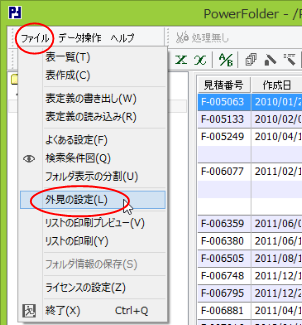 |
② タブの切替で4つの領域の色とフォントの設定ができます。
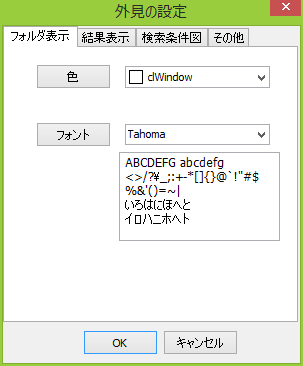 |
フォルダ表示・タブ フォルダ表示領域の設定です。 「色」ボタンのクリックで「色の設定」が開きます。 また、右隣のドロップダウンリストのクリックで色の一覧を表示することもできます。 フォルダ表示領域の背景色の設定です。 「フォント」ボタンのクリックで「フォント」が開きます。 フォルダ名を表示するフォントの設定です。 |
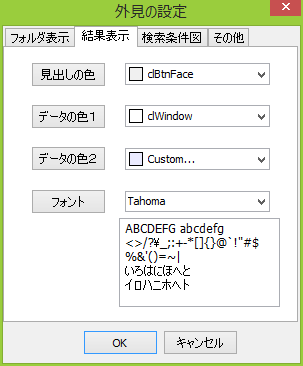 |
結果表示・タブ 検索・集計結果表示領域の設定です。 「見出しの色」、「データの色1」、「データの色2」ボタンのクリックで「色の設定」を開くか、右隣のドロップダウンリストのクリックで色の一覧を表示させるかして色を選びます。 「見出しの色」は最上部の見出しの背景色です。 「データの色1」、「データの色2」は見出しから下のデータ行の背景色で、色1と色2で交互に塗られます。 「フォント」ボタンのクリックで「フォント」が開きます。 見出しとデータのフォントの設定です。 |
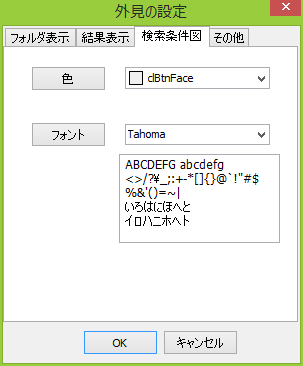 |
検索条件図・タブ 検索条件図の設定です。 「色」ボタンのクリックで「色の設定」を開くか、隣のドロップダウンリストのクリックで色の一覧を表示させるかして色を選びます。 検索条件図の背景色の設定です。 「フォント」ボタンのクリックで「フォント」が開きます。 検索条件を表示するフォントの設定です。 |
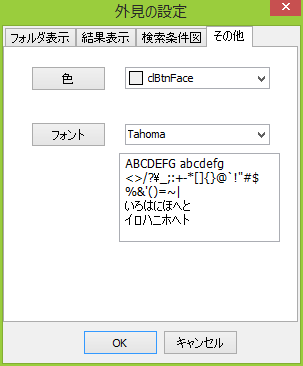 |
その他・タブ 機能メニュー、機能アイコン、検索の要約の設定です。 「色」ボタンのクリックで「色の設定」を開くか、隣のドロップダウンリストのクリックで色の一覧を表示させるかして色を選びます。 各部の背景色の設定です。 「フォント」ボタンのクリックで「フォント」が開きます。 各部のフォントの設定です。 |
③ 設定を受け入れるのであれば「OK」をクリック、そうでない場合は「キャンセル」をクリックします。
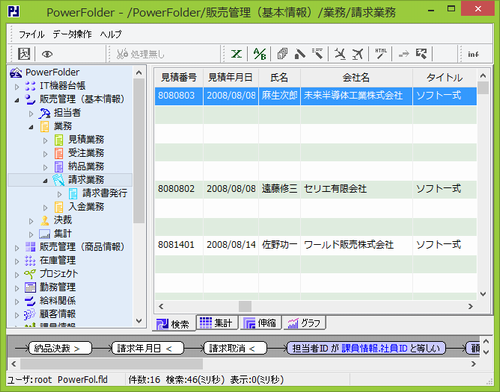 |